谷歌浏览器插件:谷歌浏览器插件又称为Chrome插件,它是谷歌浏览器功能的扩展,当你安装一些Chr...

软件介绍
Advanced Font Settings是一款非常不错的轻量级的Chrome字体插件,不仅仅提供了智能化的字体扩展脚本,还能自定义一些设置,给用户带来更加个性化的界面。
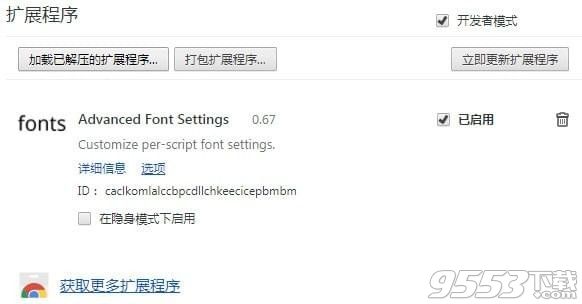
Advanced Font Settings插件概述
Advanced Font Settings是一款有google官方推出的高级字体设置插件。自定义每个脚本字体设置。这个扩展可以让你自定义不同的语言脚本字体设置。
Advanced Font Settings功能介绍
● 简体/繁体/西文/……分开设置
● 衬线/非衬线/等宽 字体分开设置。
● 具有一定强制性,但不至于使github/xnview等网站的元素图片变成乱码
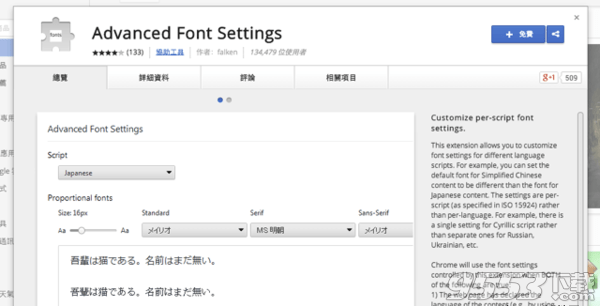
Advanced Font Settings使用方法
方法一:.crx文件格式插件安装
1.首先用户点击谷歌浏览器右上角的自定义及控制按钮,在下拉框中选择设置。
2.在打开的谷歌浏览器的扩展管理器最左侧选择扩展程序或直接输入:chrome://extensions/
3.找到自己已经下载好的Chrome离线安装文件xxx.crx,然后将其从资源管理器中拖动到Chrome的扩展管理界面中,这时候用户会发现在扩展管理器的中央部分中会多出一个”拖动以安装“的插件按钮。
4.松开鼠标就可以把当前正在拖动的插件安装到谷歌浏览器中去,但是谷歌考虑用户的安全隐私,在用户松开鼠标后还会给予用户一个确认安装的提示。
5.用户这时候只需要点击添加按钮就可以把该离线Chrome插件安装到谷歌浏览器中去,安装成功以后该插件会立即显示在浏览器右上角(如果有插件按钮的话),如果没有插件按钮的话,用户还可以通过Chrome扩展管理器找到已经安装的插件。
方法二:文件夹格式插件安装
1.首先用户点击谷歌浏览器右上角的自定义及控制按钮,在下拉框中选择设置。
2.在打开的谷歌浏览器的扩展管理器最左侧选择扩展程序。
3.勾选开发者模式,点击加载已解压的扩展程序,将文件夹选择即可安装插件。
Advanced Font Settings:高级字体设置插件注意事项
这个扩展程序的功能很全面, 差不多囊括了整个 chrome.fontSettings API 的功能, 然而网上对其并没有太高的好评。很多开发者反应chrome.fontSettings API 的设计是有问题的, 它提供的 getFontList 方法给出的并不是能直接在 CSS 样式里使用的字体值, 大量有字重和没有字重的字体混杂在一起, 你根本无从得知哪些是有用的字体哪些是没用的字体. 于是 Advanced Font Settings就刚刚好没法使用思源黑体。
当然网络知乎上有人专门发帖介绍了如何在 Windows 版 Chrome 中将默认字体设置为思源黑体?
首先,你必须先至 Google Noto Sans 网页下载思源正体繁体字型,并将它安装到电脑。这款字型即为思源黑体,只不过在 Google 是以 Noto Sans 名称释出。
开启 Advanced Font Settings 浏览器扩充功能页面,点选右上角的“ 免费”安装。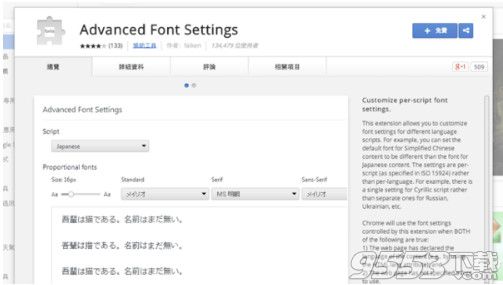
安装后打开 Google浏览器设置,开启“进阶设置”后找到网页内容的“自订字型”,点选最下方的“进阶字型设置”即可开启 Advanced Font Settings 设置画面。

在进阶字型设置里,可针对不同的语系来更换字型,先从 Script 里选择语系,切换至繁体中文后再把 Standard、Serif 及 Sans-Serif 设置成「Noto Sans T Chinese」。Traditional Han:繁体中文 Simplified Han:简体中文 Japanese:日文 Hangul:韩文
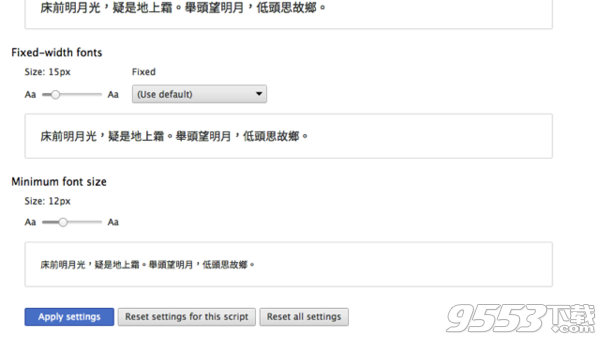
最后按下最下方的 Apply Settings 保存设置。如果要将设置返回预设值,可以点选另外两个按钮直接还原,相当方便。

若你是使用 Firefox 浏览器的话,无须安装其他扩充功能,从选项 -> 内容里可以直接设置你要使用的预设字型,将它改为 Noto Sans T Chinese 即可使用思源黑体作为预设字型。
相关专题
- 谷歌浏览器插件
- 浏览器插件
浏览器插件:浏览器插件是对浏览器功能进行一个补充作用的程序,它拥有自己的运行方式,能...
